联想电脑一键重装win8系统方法教程
- 分类:Win8 教程 回答于: 2019年11月07日 09:00:00
联想电脑笔记本重装系统windows8要怎么操作呢,下面我们一起来看小白一键重装系统软件给联想电脑安装win8系统的教程,让大家都可以轻松学会自己动手给联想笔记本电脑重装win8系统等。
第一步、在小白系统官网下载最新版本的小白一键重装系统软件,在桌面打开(本机需能正常开机并联网);
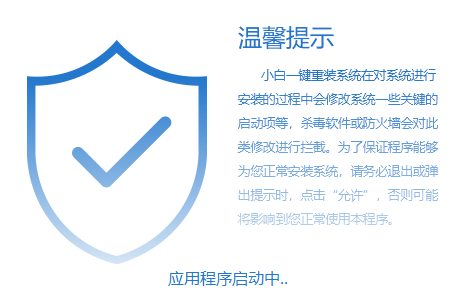
第二步、软件自动检测本地硬件环境,一般都是为了推荐比较适合的系统版本,这里的话我们因为是指定安装win8,可以不用理它的推荐机制;
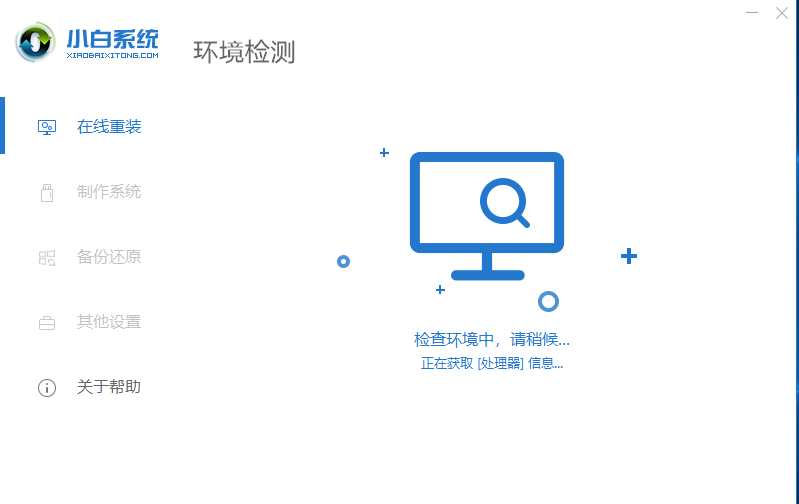
第三步、在系统列表这里选定我们要安装的win8系统点击后面的“安装此系统”按钮;

第四步、接下来可以选择一些我们常用的软件工具,选定后等下回自动安装到新的win8系统上,所以还是非常方便的,大家根据自己的需求选择即可;

第五步、小白系统正式开始从云端下载微软原版windows8系统镜像文件,下载完成后会自动重启多次电脑完成系统和驱动等安装部署工作,期间请勿对电脑进行任何干涉,避免影响安装成功率。

联想电脑一键重装win8系统方法教程全部演示完毕,如果你需要安装其它版本的系统也是一样的操作流程,大家根据自己的需求在系统列表选择即可。
 有用
26
有用
26


 小白系统
小白系统


 1000
1000 1000
1000 1000
1000 1000
1000猜您喜欢
- Win8 4G内存:提升你的电脑速度..2024/02/23
- win8下载重装的步骤是什么2022/12/19
- 在线打字练习,小编教你如何提高打字速..2018/03/02
- win8系统如何修改成win7系统的方法..2021/11/19
- win8开机后黑屏解决方法2024/03/21
- 紫麦电脑一键重装系统win8教程..2019/10/19
相关推荐
- Win8宽带自动连接的标题:方便快捷的Win..2023/11/27
- 教你电脑怎么设置定时关机..2019/01/07
- win8系统怎么样将任务栏变透明..2021/11/27
- win8系统下载安装的步骤教程..2021/11/25
- Win8的Win键:提升操作效率的必备工具..2024/08/27
- 如何打开隐藏文件,小编教你win8如何打..2018/04/16














 关注微信公众号
关注微信公众号



